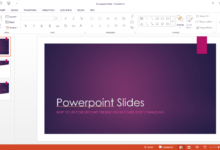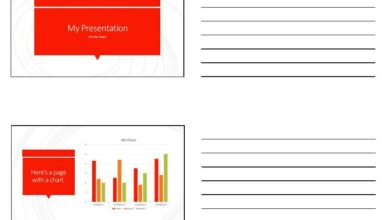Les présentations PowerPoint ne sont pas toujours gravées dans la pierre. Lorsque les informations changent ou que vous souhaitez améliorer votre diaporama, mettez votre présentation à jour. Modifiez rapidement une présentation PowerPoint existante en ajoutant, supprimant ou réorganisant les diapositives du diaporama.
Les instructions de cet article s’appliquent à PowerPoint 2019, PowerPoint 2016, PowerPoint 2013, PowerPoint 2010, PowerPoint 2019 pour Mac, PowerPoint pour Mac 2011, PowerPoint pour Microsoft 365 et PowerPoint Online.
Contenu
Ajouter une nouvelle diapositive dans PowerPoint
Lorsque vous souhaitez ajouter des informations supplémentaires à votre présentation PowerPoint, ajoutez une nouvelle diapositive. Sélectionnez une mise en page appropriée pour la nouvelle diapositive et saisissez vos informations.
Pour ajouter une nouvelle diapositive à une présentation :
-
Passez à la diapositive que vous voulez faire suivre d’une nouvelle diapositive.
-
Sélectionnez Accueil.
-
Sélectionnez le Nouvelle diapositive pour afficher une liste de diapositives.
-
Choisissez la mise en page que vous souhaitez pour la nouvelle diapositive.
Supprimer une diapositive
Parfois, les informations contenues dans une présentation ne sont plus nécessaires. Lorsque vous n’avez plus besoin d’une diapositive, supprimez-la.
Pour supprimer une diapositive dans une présentation :
-
Cliquez avec le bouton droit de la souris sur une diapositive dans le panneau de diapositives et choisissez Supprimer la diapositive.
-
Pour supprimer plusieurs diapositives, maintenez la touche Ctrl clé (Cmd dans Mac), sélectionnez chaque diapositive que vous souhaitez supprimer, libérez le Ctrl ou Cmd cliquez sur le bouton droit de la souris et sélectionnez Supprimer les diapositives.
Déplacer les diapositives dans le volet des diapositives
Si vous avez besoin de réorganiser rapidement quelques diapositives de votre présentation, utilisez le volet Diapositives.
Pour déplacer une diapositive dans le volet Diapositives :
-
Sélectionnez la diapositive que vous souhaitez déplacer.
-
Faites glisser la diapositive vers le nouvel emplacement.
-
Une ligne horizontale apparaît lorsque vous faites glisser la diapositive. Lorsque la ligne horizontale est au bon endroit, relâchez la diapositive. La diapositive se trouve maintenant au nouvel emplacement.
Déplacer les diapositives dans la vue de la trieuse de diapositives
Parfois, une présentation a besoin d’un grand remaniement. Utilisez la vue Slide Sorter pour réorganiser les diapositives d’une présentation.
Pour utiliser la vue Slide Sorter pour déplacer les diapositives :
-
Sélectionnez Voir.
-
Sélectionnez Trieur de diapositives.
-
Sélectionnez la diapositive que vous souhaitez déplacer.
-
Faites glisser la diapositive vers le nouvel emplacement.
-
Une ligne verticale apparaît lorsque vous faites glisser la diapositive. Lorsque la ligne verticale est au bon endroit, relâchez la diapositive. La diapositive se trouve maintenant au nouvel emplacement.
Vous pouvez également supprimer des diapositives dans la vue Slide Sorter.